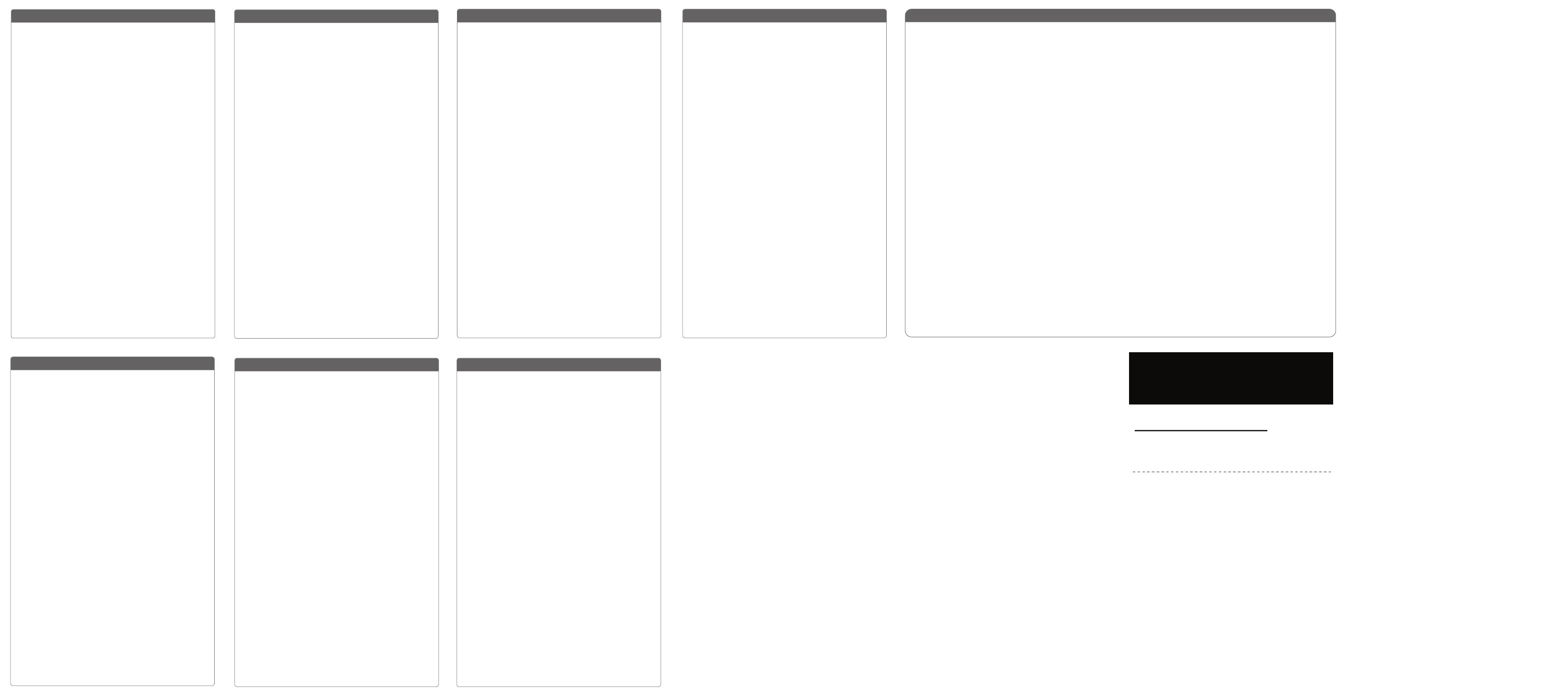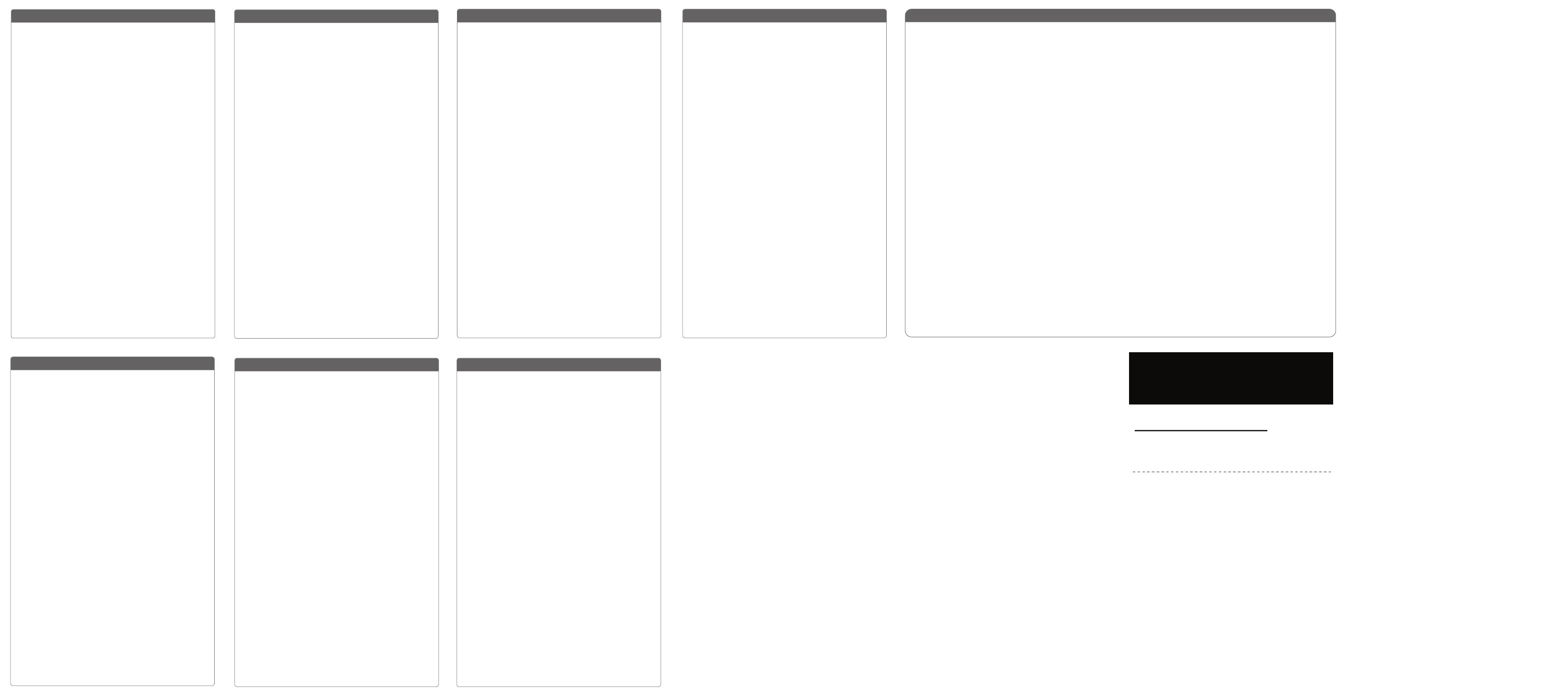
LIMITED WARRANTY
j5create offers a limited 2-year warranty. User’s wear & tear damage is not included. The user
shall call or email j5create customer service with the defect information of the product and
obtain a return authorization number. Users are responsible for one-way return freight cost and
we will take care of one-way freight back. In order to obtain a return authorization number,
users should have the following information handy when calling or emailing the service team:
(i) a copy of the original purchase invoice to verify your warranty
(ii) a product serial number
(iii) a description of the problem
(iv) customer’s name, address, and telephone number
j5create does not warrant that the operation of the product will be uninterrupted or error-free.
j5create is not responsible for damage arising from failure to follow instructions relating to the
product’s use. This warranty does not apply to: (a) consumable parts, unless damage has
occurred due to a defect in materials or workmanship; (b) cosmetic damage, including but not
limited to scratches, dents, and broken plastic on ports; (c) damage caused by use with
non-j5create products; (d) damage caused by natural disasters; (e) damage caused by human
misuse (lost, accident, abuse, misuse or other external causes); (f) damage caused by operating
the product outside the permitted or intended uses described by j5create; (g) damage caused by
service (including upgrades and expansions) performed by anyone who is not a representative of
j5create or a j5create Authorized Service Provider; (h) a product or part that has been modified
to alter functionality or capability without the written permission of j5create; or (i) if any j5create
serial number on the product has been removed or defaced. If such a situation occurs, j5create
will calculate the cost of materials and repair for your reference. This warranty is given by
j5create in lieu of any other warranties expressed or implied.
LIMITATION OF WARRANTY
THIS WARRANTY GIVES YOU SPECIFIC LEGAL RIGHTS, AND YOU MAY HAVE OTHER RIGHTS THAT
VARY FROM STATE TO STATE (OR BY COUNTRY OR PROVINCE). OTHER THAN AS PERMITTED BY
LAW, J5CREATE DOES NOT EXCLUDE, LIMIT OR SUSPEND OTHER RIGHTS YOU MAY HAVE,
INCLUDING THOSE THAT MAY ARISE FROM THE NONCONFORMITY OF A SALES CONTRACT.
FOR A FULL UNDERSTANDING OF YOUR RIGHTS YOU SHOULD CONSULT THE LAWS OF YOUR
COUNTRY, PROVINCE OR STATE. TO THE EXTENT NOT PROHIBITED BY LAW IN YOUR STATE,
PROVINCE, JURISDICTION OR COUNTRY, THIS WARRANTY AND THE REMEDIES SET FORTH ARE
EXCLUSIVE AND IN LIEU OF ALL OTHER WARRANTIES, REMEDIES AND CONDITIONS, WHETHER
ORAL, WRITTEN, STATUTORY, EXPRESS OR IMPLIED.
J5CREATE'S RESPONSIBILITY FOR MALFUNCTIONS AND DEFECTS IN HARDWARE AND/OR
SOFTWARE IS LIMITED TO REPAIR OR REPLACEMENT AS SET FORTH IN THIS WARRANTY.
J5CREATE’S LIABILITY DOES NOT EXTEND BEYOND THE REMEDIES PROVIDED FOR IN THIS
LIMITED WARRANTY, AND J5CREATE DOES NOT ACCEPT LIABILITY FOR CONSEQUENTIAL OR
INCIDENTAL DAMAGES, FOR THIRD-PARTY CLAIMS AGAINST YOU FOR DAMAGES, FOR
PRODUCTS NOT BEING AVAILABLE FOR USE, OR FOR LOST OR DAMAGED DATA OR SOFTWARE.
J5CREATE DOES NOT WARRANT THAT THE OPERATION OF ANY J5CREATE PRODUCT WILL BE
UNINTERRUPTED OR ERROR FREE.
J5CREATE’S LIABILITY IN ANY SITUATION WILL BE NO MORE THAN THE AMOUNT YOU PAID FOR
THE SPECIFIC PRODUCT THAT IS THE SUBJECT OF A CLAIM. THIS IS THE MAXIMUM AMOUNT
FOR WHICH WE ARE RESPONSIBLE.
EXCEPT FOR THE EXPRESS WARRANTIES CONTAINED IN THIS WARRANTY AND TO THE EXTENT
NOT PROHIBITED BY LAW, J5CREATE DISCLAIMS ALL OTHER WARRANTIES AND CONDITIONS,
EXPRESS OR IMPLIED, STATUTORY OR OTHERWISE, INCLUDING WITHOUT LIMITATION,
WARRANTIES OF MERCHANTABILITY, MERCHANTABLE QUALITY AND FITNESS FOR A
PARTICULAR PURPOSE AND WARRANTIES AND CONDITIONS AGAINST HIDDEN OR LATENT
DEFECTS. SOME STATES, PROVINCES, JURISDICTIONS OR COUNTRIES DO NOT ALLOW
DISCLAIMERS OF IMPLIED WARRANTIES AND CONDITIONS, SO THIS DISCLAIMER MAY NOT
APPLY TO YOU.
TO THE EXTENT SUCH WARRANTIES AND CONDITIONS CANNOT BE DISCLAIMED UNDER THE
LAWS OF THE UNITED STATES, CANADA (AND ITS PROVINCES) OR OTHERWISE, J5CREATE LIMITS
THE DURATION AND REMEDIES OF SUCH WARRANTIES AND CONDITIONS TO THE DURATION
OF THIS EXPRESS LIMITED WARRANTY AND, AT J5CREATE'S OPTION, REPAIR OR REPLACEMENT
SERVICES. SOME STATES, PROVINCES, JURISDICTIONS OR COUNTRIES MAY NOT ALLOW
LIMITATIONS ON HOW LONG AN IMPLIED WARRANTY OR CONDITION MAY LAST, SO THE
LIMITATION DESCRIBED ABOVE MAY NOT APPLY TO YOU.
NO WARRANTIES OR CONDITIONS, WHETHER EXPRESS OR IMPLIED, WILL APPLY AFTER THE
LIMITED WARRANTY PERIOD HAS EXPIRED. SOME STATES, PROVINCES, JURISDICTIONS OR
COUNTRIES DO NOT ALLOW LIMITATIONS ON HOW LONG AN IMPLIED WARRANTY OR
CONDITION LASTS, SO THIS LIMITATION MAY NOT APPLY TO YOU.
WARRANTY SUPPORT ONLY APPLIES WHEN THE COVERED PRODUCT IS LOCATED WITHIN THE
COUNTRY IN WHICH J5CREATE ORIGINALLY SOLD THE SYSTEM, AS REFLECTED IN J5CREATE'S
RECORDS. IF YOU NEED SUPPORT FOR THE PRODUCT OUTSIDE OF THE COUNTRY OF ORIGIN
(FOR EXAMPLE, WHILE TRAVELING, OR IF THE SYSTEM HAS BEEN RELOCATED TO A NEW
COUNTRY), THEN J5CREATE MAY OFFER YOU OTHER SUPPORT OPTIONS FOR AN ADDITIONAL
CHARGE.
For more information please visit our website at http://www.j5create.com
Copyright© 2022 j5create. All rights reserved. All trade names are registered trademarks of their
respective owners. Features and specifications are subject to change without notice. Product
may not be exactly as shown in the diagrams.
Системные требования
Компьютер
• Windows® 7 или выше
macOS® X 10.10 или выше
Linux®
• CPU: Intel® Core™ i5 Gen 4, 3 GHz и выше
CPU: Intel® Core™ i7 Gen 4 и выше
• RAM: 4 ГБ или выше (рекомендуется 8 ГБ)
Телефон
• Для зарядки через USB-C® потребуется USB-C® порт с поддержкой
Power Delivery 2.0 или 3.0
• Android® 7.0 или выше
• CPU: Core 2 GHz и выше
• RAM: 4 ГБ или выше
Русский
Рекомендуемое программное обеспечение
Windows®: OBS™, XSplit® Broadcaster
macOS® : OBS™, QuickTime®
Android™ : CameraFi™ Live
Установка
JVA06 поддерживает одновременный захват с двух источников HDMI™
сигнала.
Шаг 1. Подключите HDMI™ IN от JVA06 к HDMI™ OUT на источнике сигнала
(напр. игровая приставка) для записи/трансляции в прямом эфире.
Шаг 2. Подключите к компьютеру, используя поддерживаемый
USB-C® 3.0 на Type–A кабель.
Шаг 3. Запустите стороннее программное обеспечение (напр. OBS™ или др.),
чтобы начать трансляцию в прямом эфире и запись.
Шаг 4. Подключите монитор/ТВ к HDMI™ Loop out.
Вопросы и ответы
В. Почему записанный звук не синхронизирован со звуком в наушниках?
О: Звук в наушниках идет в настоящем времени, а записанный звук
необходимо передать на компьютер через USB™ и воспроизвести заново.
В. Источник питания подключен к разъему питания, но почему мой
смартфон/компьютер не заряжается?
О: Пожалуйста, убедитесь, что для подключения смартфона/компьютера к
JVA06 используется кабель C-to-C. Также проверьте, поддерживает ли ваш
смартфон/компьютер функцию PD.
В. Почему когда я использую свой смартфон для захвата HDMI™ дисплея
изображение отображается некорректно?
О: Смартфон может быть подключен неправильно. Пожалуйста, убедитесь, что
для подключения смартфона к JVA06 используется кабель USB™ 2.0 C-to-C.
Внешняя карта видео захвата 2 HDMI™ на USB-C® (JVA06)
Технические особенности:
• Одновременный захват с двух источников HDMI™ сигнала
• Full HD видео и аудио запись/воспроизведение через USB-C® 3.1 Gen 1
• HDMI™ 1.3a захват с разрешением до 1080p@60 fps
• Поддержка функции pass-through с максимальным разрешением до
1080p@60 fps
• 6 режимов отображения с технологиями PIP (картинка в картинке)
и PBP (картинка рядом с картинкой)
• 4 клавиши для быстрой смены режимов отображения
• Возможность подключения микрофона и гарнитуры/динамиков
• 3 переключателя для контроля захвата аудио
(Микрофон / HDMI™ A / HDMI™ B)
• 3 LED индикатора, показывающих громкость каждого потока аудио
• USB-C® с поддержкой Power Delivery 3.0 и мощностью зарядки до 60 Вт
• Алюминиевый корпус
• Цвет черный
• Установка драйвера требуется только для Windows® 7
Драйвер доступен для скачивания на сайте фирмы изготовителя
■
系統需求
電腦
• Windows® 7或更高版本(Windows® 7需要安裝驅動程序)
macOS ® X 10.10或更高版本
Linux ®
• CPU:Intel®Core™ i5 Gen 4、3 GHz或更高
CPU:Intel®Core™ i7 Gen 4或更高版本
• RAM:4 GB或更高(建議8 GB)
手機
• 具備支援USB™ Power Delivery 2.0或3.0的USB-C™接口
• Android™ 7.0或更高版本
• CPU:2 GHz或更高
• RAM:4 GB或更高
■
推薦軟體
Windows®: OBS™, XSplit® Broadcaster
macOS® : OBS™, QuickTime®
Android™ : CameraFi™ Live
■
安裝
JVA06支援雙HDMI™輸入影音擷取。
步驟1: 將訊號來源設備(例如遊戲機)的HDMI™輸出端連接至JVA06的HDMI™ In
以進行即時錄製及直播串流。
步驟2: 使用隨附的USB-C™3.0轉Type-A線連接JAV06與電腦。
步驟3: 啟動第三方應用軟體(例如OBS™)並進行直播或錄製。
步驟4: 將螢幕/電視連接到HDMI™ Loop Out
■
Q&A
Q:擷取的聲音跟耳機聲音沒有同步。
A:在耳機上聽到的聲音是即時的,但擷取的聲音是透過 USB™ 傳到電腦後再次
播放的。
Q:我已將電源插入POWER接口,但我的智慧型手機/電腦沒有充電。
A:請確認使用的C-to-C線有將智慧型手機/電腦連接到JVA06。另外,檢查您的智能
手機/電腦是否支持PD充電功能。
Q:當我使用智慧型手機擷取HDMI™影像時,影像無法正確輸入到智慧型手機。
A:有可能智慧手機並沒有被連接正確,請確認USB™ 2.0 C-to-C線有將手機連
接到JVA06。
■
系统需求
电脑
• Windows® 7或更高版本(Windows® 7需要安装驱动程序)
macOS ® X 10.10或更高版本
Linux ®
• CPU:Intel®Core™ i5 Gen 4、3 GHz或更高
CPU:Intel®Core™ i7 Gen 4或更高版本
• RAM:4 GB或更高(建议8 GB)
手机
• 配置支持USB™ Power Delivery 2.0或3.0的USB-C®接口
• Android™ 7.0或更高版本
• CPU:2 GHz或更高
• RAM:4 GB或更高
■
推荐软件
Windows®: OBS™, XSplit® Broadcaster
macOS® : OBS™, QuickTime®
Android™ : CameraFi™ Live
■
安装
JVA06支持双HDMI™输入影音撷取。
步骤1: 将讯号来源设备(例如游戏机)的HDMI™输出端连接至JVA06的HDMI™ In
以进行即时录制及直播串流。
步骤2: 使用随附的USB-C® 3.0转Type-A线连接JAV06与电脑。
步骤3: 启动第三方应用软体(例如OBS™)并进行直播或录制。
步骤4: 将显示器/电视连接到HDMI™ Loop Out
■
Q&A
Q: 撷取的声音跟耳机声音没有同步。
A: 在耳机上听到的声音是即时的,但撷取的声音是透过 USB™ 传到电脑后再次
播放的。
Q: 我已将电源插入POWER接口,但我的智能手机/电脑没有充电。
A: 请确认使用的C-to-C线有将智能手机/电脑连接到JVA06。另外,检查您的智能
手机/电脑是否支持PD充电功能。
Q: 当我使用智能手机撷取HDMI™影像时,影像无法正确输入到智能手机。
A: 有可能智能手机并没有被连接正确,请确认USB™ 2.0 C-to-C线有将手机连
接到JVA06。
Järjestelmävaatimukset
Tietokone
• Windows® 7 ja uudempi (ohjain on asennettava Windows® 7:ssä)
macOS® X 10.10 ja uudempi
Linux®
• Suoritin: Intel® Core™ i5 Gen 4, 3 GHz ja uudempi
Suoritin: Intel® Core™ i7 Gen 4 ja uudempi
• RAM: 4 Gt:n muisti tai korkeampi (8 Gt on suositeltava)
Älypuhelin
• Käytettävissä oleva USB-C®-portti, jossa tuki USB™-virransyöttö 2.0:lle tai 3.0:lle
• Android™ 7.0 ja uudempi
• Suoritin: Core 2 GHz ja korkeampi
• RAM: 4 Gt:n tai korkeampi muisti
Suositeltava ohjelmisto
Windows®: OBS™, XSplit® Broadcaster
macOS® : OBS™, QuickTime®
Android™ : CameraFi™ Live
Asennus
JVA06 tukee kaksois-HDMI™-tuloa 2 kanavan vastaanottamiseksi.
Vaihe 1. Liitä JVA06:n HDMI™ IN -liitäntä lähdelaitteen (kuten pelikonsoli)
lähtöpäätteeseen (HDMI™ OUT) tallennettavaksi/suoratoistettavaksi.
Vaihe 2.
Liitä tietokoneeseen toimitukseen kuuluvalla USB-C® 3.0 - Type-A -kaapelilla.
Vaihe 3.
Käynnistä kolmannen osapuolen ohjelma (kuten OBS™ jne.) aloittaaksesi
suoratoiston ja tallennuksen.
Vaihe 4. Liitä monitori/TV HDMI™ Loop out -laitteeseen
Kysymykset ja vastaukset
K. Miksei tallennettua ääntä ei ole synkronoitu kuulokkeiden äänen kanssa?
V: Kuulokkeiden ääni on reaaliaikainen, kun taas tallennettu ääni on siirrettävä
tietokoneeseen USB™-liitännän kautta toistettava uudelleen.
K. Virtalähde on liitetty virtaliittimeen, miksei älypuhelin/tietokone lataudu?
V: Varmista, että C - C -kaapelia käytetään älypuhelimen/tietokoneen liittämiseen
JVA06:en. Tarkista myös, tukeeko älypuhelin/tietokone PD-toimintoa.
K. Miksi kuva on väärä, kun käytän älypuhelinta kuvatakseni HDMI™-näytön?
V: Älypuhelinta ei ehkä ole liitetty oikein. Varmista että USB™ 2.0 C - C -kaapelia
käytetään älypuhelimen/tietokoneen liittämiseen JVA06:en.
Suomi
繁中 簡中
HDMI is a trademark of HDMI Licensing Administrator, Inc., its affiliates or its respective owners, registered or used in many jurisdictions
worldwide. USB-C and USB are trademarks of USB Implementers Forum, Inc., its affiliates or its respective owners, registered or used in many
jurisdictions worldwide. Windows, Microsoft Teams, and Skype are trademarks of Microsoft Corp., its affiliates or its respective owners,
registered or used in many jurisdictions worldwide. macOS and QuickTime are trademarks of Apple Inc., its affiliates or its respective owners,
registered or used in many jurisdictions worldwide. Linux is a trademark of The Linux Foundation, its affiliates or its respective owners,
registered or used in many jurisdictions worldwide. Intel and Core are trademarks of Intel Corporation, its affiliates or its respective owners,
registered or used in many jurisdictions worldwide. Android is a trademark of Google LLC, its affiliates or its respective owners, registered or
used in many jurisdictions worldwide. OBS is a trademark of Wizards of OBS, LLC., its affiliates or its respective owners, registered or used in
many jurisdictions worldwide. XSplit is a trademark (or registered trademark) of Splitmedialabs Ltd., in the U.S. and other countries. CameraFi is
a trademark of Vault Micro, Inc., its affiliates or its respective owners, registered or used in many jurisdictions worldwide. YouTube is a
trademark of YouTube, its affiliates or its respective owners, registered or used in many jurisdictions worldwide. Twitch is a trademark of Twitch
Interactive, Inc., its affiliates or its respective owners, registered or used in many jurisdictions worldwide. Zoom is a trademark of Zoom Video
Communications, Inc., its affiliates or its respective owners, registered or used in many jurisdictions worldwide. Facebook is a trademark of
Facebook, its affiliates or its respective owners, registered or used in many jurisdictions worldwide. VLC is a trademark of VideoLAN non-profit
organization, its affiliates or its respective owners, registered or used in many jurisdictions worldwide. Other trademarks and trade names may
be used in this document to refer to either the entities claiming the marks and/or names or their products and are the property of their
respective owners. All company, product and service names used are for identification purposes only. Use of these names, logos, and brands
does not imply endorsement. We disclaim any interest in the marks of others.
STOP
TECHNICAL SUPPORT
Customer Service: 888-988-0488
Technical Support: 888-689-4088
SOPORTE TÉCNICO
Número gratuito: +1-888-988-0488
Horario de atención:
Lun-Vier. 10:00 a.m – 6:00 U.S.A-E.S.T
TECHNISCHER SUPPORT
Kostenloser Anruf bei:
+1-888-988-0488
Sprechstunden:
Mon.-Frei. 10.00 – 18.00 U.S.A-E.S.T
SUPPORT TECHNIQUE
Numéro gratuit :
+1-888-988-0488
Heures d’ouverture :
Lun.-Ven. 10:00 a.m – 06:00 U.S.A-E.S.T
TECHNIKAI SEGÍTSÉG
Vevőszolgálat (angol nyelven): 888-988-0488
Technikai támogatás (angol nyelven):
888-689-4088
TECHNICKÁ PODPORA
Zákaznická linka: 888-988-0488
Technická podpora: 888-689-4088
Kaijet Technology International B.V.
Phone Number: +31-(0)6-2880 2882
Address: Zomerdoorn 20,3068
MZ Rotterdam,Netherlands
If you have any problems with this product please contact
our technical support team for assistance.
日本語
Systemkrav
Computer
• Windows® 7 og nyere (i Windows® 7 skal driveren installeres)
macOS® X 10.10 eller nyere
Linux®
• CPU: Intel® Core™ i5 Gen 4, 3 GHz og derover
CPU: Intel® Core™ i7 Gen 4 og nyere
• RAM: 4 GB hukommelse eller mere (8 GB anbefales)
Smarttelefon
• Tilgængelig USB-C®-port, der understøtter strømforsyning via USB™
(PD 2.0 eller 3.0)
• Android™ 7.0 og nyere
• CPU: Core 2 GHz og derover
• RAM: 4 GB hukommelse eller højere
Anbefalet software
Windows®: OBS™, XSplit® Broadcaster
macOS® : OBS™, QuickTime®
Android™ : CameraFi™ Live
Installation
JVA06 understøtter dobbelt HDMI™-indgang til optagelse af 2 kanaler.
Trin 1.
Forbind HDMI™-indgangen på din JVA06 til udgangsstikket (HDMI™-udgang) på
kildeenheden (såsom en spillekonsol), hvor der skal optages fra eller live streames fra.
Trin 2. Slut til computeren med det medfølgende USB-C® 3.0 til Type-A-kabel.
Trin 3. Start et tredjepartsprogram (såsom OBS™ eller lignende) for, at starte
livestreamingen eller optagelsen.
Trin 4. Slut skærmen/tv’et til HDMI™ Loop-udgangen
Spørgsmål og svar
Sp. Hvorfor er lyden, der optages, ikke synkroniseret med lyden på headsettet?
Sv: Lyden på headsettet er i realtid, men lyden, der optages, skal overføres til
computeren via USB™, hvorefter den skal afspilles igen.
Sp. Strømkilden er sluttet til strømstikket. Hvorfor oplades min telefon/
computer ikke?
Sv:
Bekræft venligst, at din telefon/computer er sluttet til din JVA06 med et C-til-C-kabel.
Se også, om din telefon/computer understøtter strømforsyningsfunktionen (PD).
Sp.
Hvorfor er billedet forkert, når jeg bruger min telefon til at optage en skærm via HDMI™?
Sv: Telefonen er muligvis ikke ordentligt tilsluttet. Bekræft venligst, at din telefon
er sluttet til din JVA06 med et USB™ 2.0 C-til-C-kabel.
Dansk
Systemkrav
Datamaskin
• Windows® 7 og nyere (driver må installeres på Windows® 7)
macOS 10.10 eller nyere
Linux®
• Prosessor: Intel® Core™ i5 gen. 4, 3 GHz og over
Prosessor: Intel® Core™ i7 gen. 4 og over
• RAM: 4 GB minne eller mer (8 GB anbefales)
Smarttelefon
• Tilgjengelig USB-C®-port som støtter USB™ Power Delivery 2.0 eller 3.0
• Android™ 7.0 og høyere
• Prosessor: Core 2 GHz og over
• RAM: 4 GB eller mer minne
Anbefalt programvare
Windows®: OBS™, XSplit® Broadcaster
macOS® : OBS™, QuickTime®
Android™ : CameraFi™ Live
Installasjon
JJVA06 støtter dobbel HDMI™-inngang for å ta opp 2 kanaler.
Trinn 1. Koble HDMI™ INN på JVA06 til utgangskontakten (HDMI™ UT)
på kildeenheten (som spillkonsollen) som skal tas opp/livestrømmes.
Trinn 2. Koble til datamaskinen med den medfølgende USB-C® 3.0 til
Type-A-kabelen.
Trinn 3. Start et tredjepartsprogram (som OBS™ eller lignende) for å begynne å
livestrømme og ta opp.
Trinn 4. Koble skjermen/TV-en til HDMI™ Loop Out
Spørsmål og svar
Sp.:
Hvorfor er ikke lyden som tas opp, synkronisert med lyden på hodesettet?
Sv.:
Lyden på hodesettet er i sanntid, men lyden som tas opp må overføres til
datamaskinen via USB™ og spilles av på nytt.
Sp.:
Strømkilden er koblet til strømkontakten; hvorfor lades ikke
smarttelefonen/datamaskinen min?
Sv.:
Kontroller at C-til-C-kabelen brukes til å koble smarttelefonen/datamaskinen til
JVA06. Sjekk også om smarttelefonen/datamaskinen din støtter PD-funksjonen.
Sp.:
Hvorfor er bildet feil når jeg bruker smarttelefonen min til å ta opp en
HDMI™-skjerm?
Sv.:
Smarttelefonen er kanskje ikke koblet riktig til. Kontroller at
USB™ 2.0 C-til-C-kabelen brukes til å koble smarttelefonen til JVA06.
Norsk
Rendszerkövetelmények
Számítógép
• Windows® 7 és újabb operációs rendszerek
(Windows® 7 esetében az illesztőprogram telepítése szükséges)
macOS® X 10.10 vagy újabb verzió
Linux®
• CPU: Intel® Core™ i5 Gen 4, 3 GHz vagy újabb
CPU: Intel® Core™ i7 Gen 4 vagy újabb
• RAM: 4 GB vagy több memória (8 GB ajánlott)
Okostelefon
• Szabad USB-C®-aljzat, amely támogatja az USB™ Power Delivery 2.0 vagy
3.0 szabványt
• Android™ 7.0 vagy újabb verzió
• CPU: Core 2 GHz és magasabb
• RAM: 4 GB vagy több memória
Ajánlott szoftver
Windows®: OBS™, XSplit® Broadcaster
macOS® : OBS™, QuickTime®
Android™ : CameraFi™ Live
Telepítés
A JVA06 támogatja a kettős HDMI™-bemenetet 2 csatorna rögzítéséhez.
Stap 1.
Csatlakoztassa a JVA06 HDMI™ IN csatlakozóját a rögzítendő/élőben
közvetítendő forráseszköz (például játékkonzol) kimeneti csatlakozójához (HDMI™ OUT).
2. lépés.
Csatlakoztassa a számítógéphez a mellékelt USB-C® 3.0 – Type-A átalakító
kábel segítségével.
3. lépés.
Indítson el egy harmadik féltől származó programot (pl. OBS™ stb.)
az élő közvetítés és a felvétel megkezdéséhez.
4. lépés.
Csatlakoztasson monitort/TV-t a HDMI™ Loop kimenethez
Kérdések és válaszok
K. Miért nem szinkronizálódik a rögzített hang a headset hangjával?
V.: A headset hangja valós idejű, de a rögzített hangot USB™-n keresztül át kell
vinni a számítógépre, és újra le kell játszani.
K. Az áramforrás be van dugva a hálózati csatlakozóba, miért nem töltődik az
okostelefonom/számítógépem?
V.: Kérjük, ellenőrizze, hogy az okostelefon/számítógép és a JVA06
összekapcsolásához C–C kábelt használ-e. Ellenőrizze azt is, hogy
okostelefonja/számítógépe támogatja-e a PD funkciót.
K. Miért hibás a kép, amikor az okostelefonommal rögzítek egy HDMI™ képernyőt?
V.: Lehetséges, hogy az okostelefon nincsen megfelelően csatlakoztatva. Kérjük,
ellenőrizze, hogy az okostelefon és a JVA06 összekapcsolásához USB™ 2.0-s
C–C kábelt használ-e.
Magyar